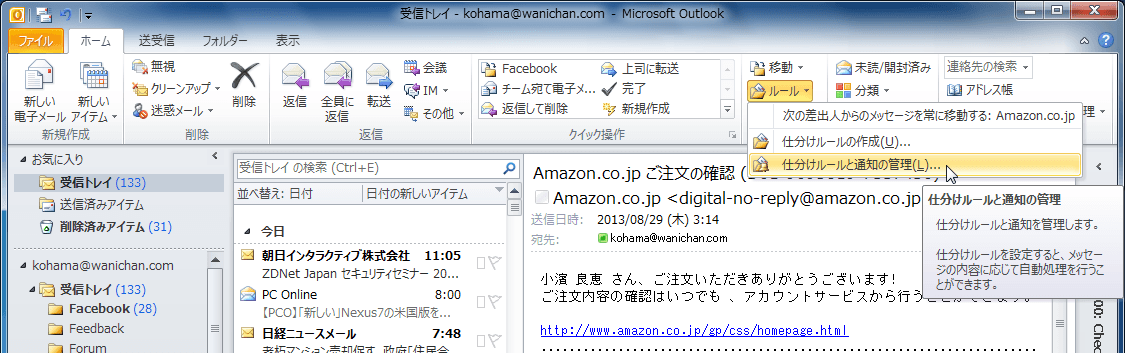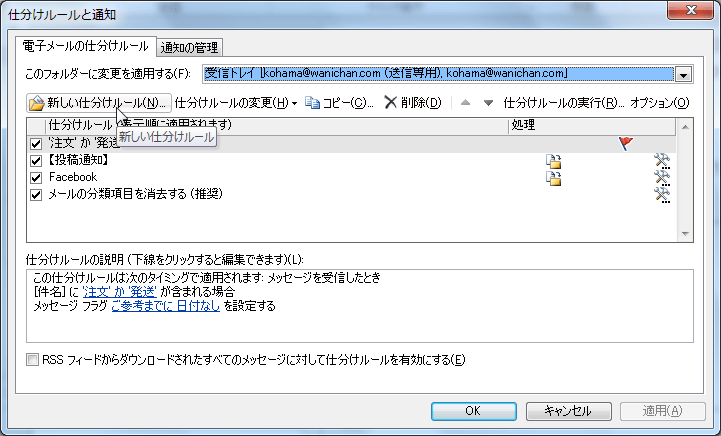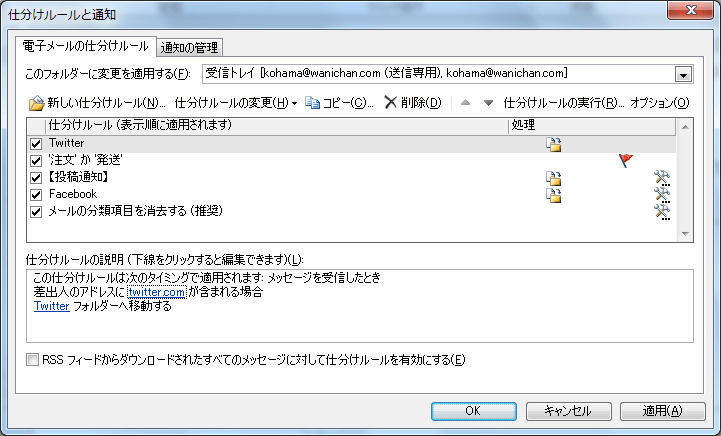特定のドメインのメールアドレスからのメールを仕分けるには
仕分けルールを作成する、管理する
最終更新日時:2013/08/29 13:37:05
ドメイン単位でメールを仕分けるには、[ホーム]タブの[移動]グループの[ルール]をクリックし、[仕分けルールの通知と管理]をクリックして自動仕分けウィザード画面を表示し、「差出人のアドレスに特定の文字が含まれる場合」を利用します。そのあと、仕分けルールを実行します。
差出人のアドレスに特定の文字が含まれる場合に指定フォルダーに移動する
ここでは、Twitterの通知メールをまとめてTwitterフォルダーに移動してみましょう。Twitterの通知メールアドレスは必ず twitter.com が含まれています。そこで、差出人のアドレスに「twitter.com」が含まれる場合に「Twitter」フォルダーに移動する方法について説明します。
- [ホーム]タブの[移動]グループの[ルール]をクリックし、[仕分けルールの通知と管理]をクリックします。
- [仕分けルールの通知と管理]ダイアログボックスの[新しい仕分けルール]をクリックします。
- [新しい仕分けルールを作成する]グループの[受信メッセージにルールを適用する]を選択して[次へ]ボタンをクリックします。
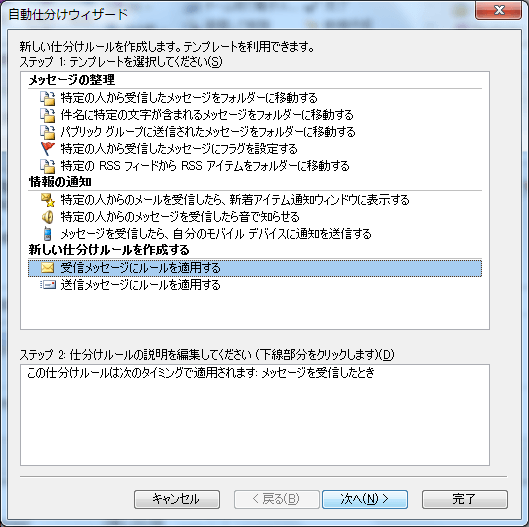
- 「差出人のアドレスに特定の文字が含まれる場合」にチェックを入れて、ステップ2の下線をクリックします。
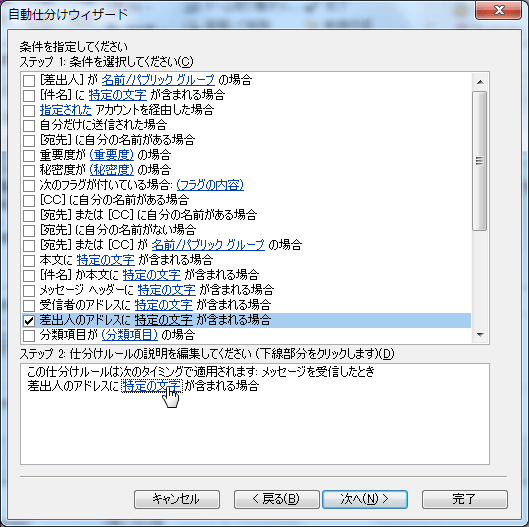
- [文字の指定]ダイアログボックスの[差出人のアドレスに含まれる文字]ボックスに「twitter.com」と入力して[追加]ボタンをクリックします。

- 文字が指定できたら[OK]ボタンをクリックします。
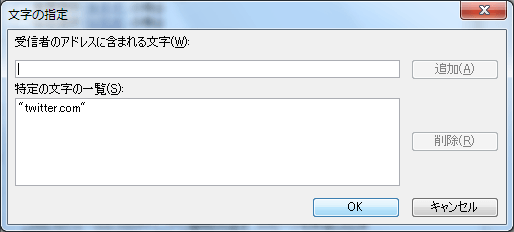
- [次へ]ボタンをクリックします。
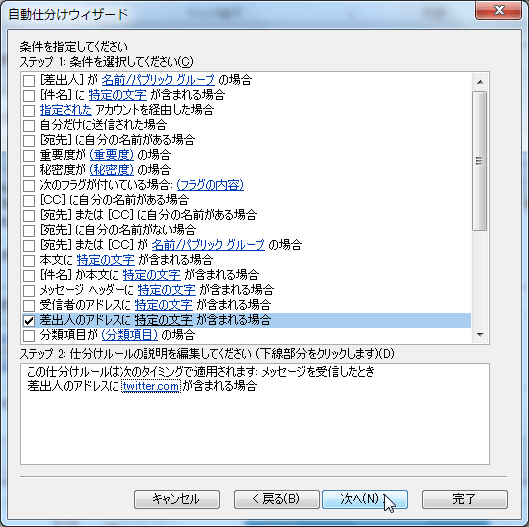
- ステップ1の[指定フォルダーに移動する]にチェックを入れて、ステップ2の下線部分をクリックします。
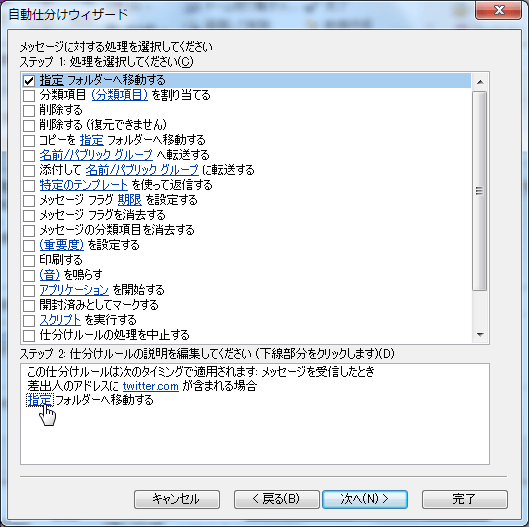
- 指定フォルダーを指定して[OK]ボタンをクリックします。
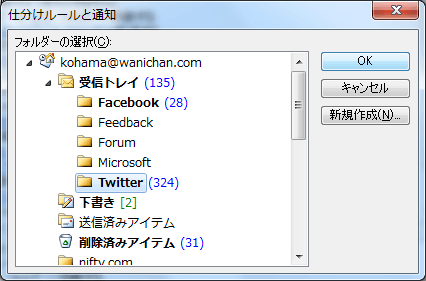
- [自動仕分けウィザード]ダイアログボックスの[次へ]ボタンをクリックします。
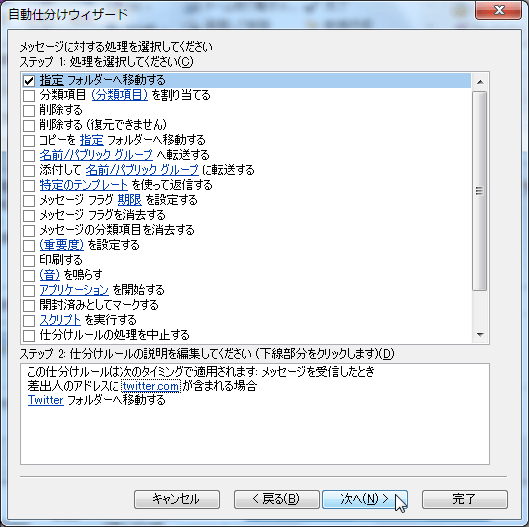
- 例外条件を選択する画面が出てきますが、特に設定が不要であれば[次へ]ボタンで送ります。
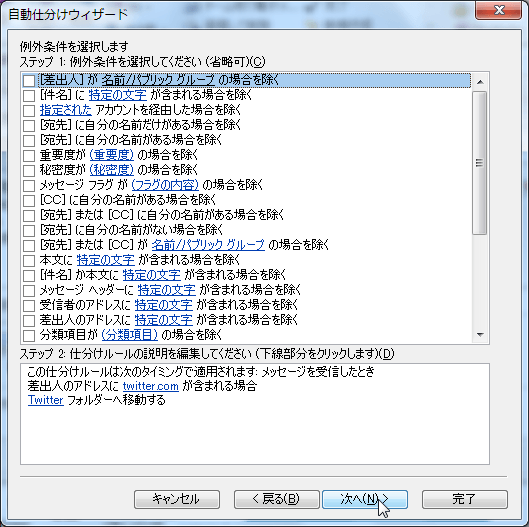
- 仕分けルールの名前を指定します。その場で仕分けルールを実行したい場合は下の図のように["受信トレイ"内のメッセージに仕分けルールを適用する]にチェックを付けて[完了]ボタンをクリックします。
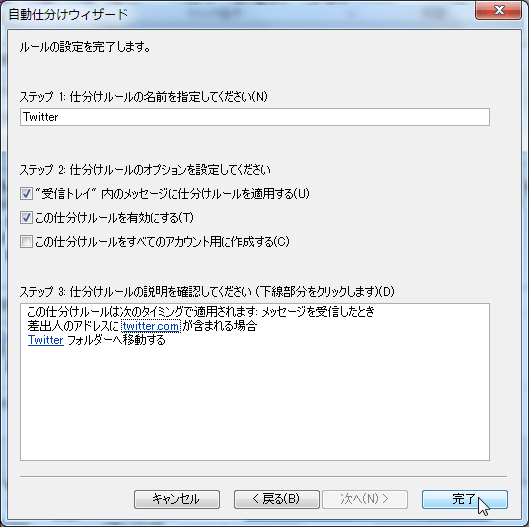
- 仕分けルールが作成されました。[OK]ボタンをクリックします。
スポンサーリンク
INDEX
コメント
※技術的な質問はMicrosoftコミュニティで聞いてください!